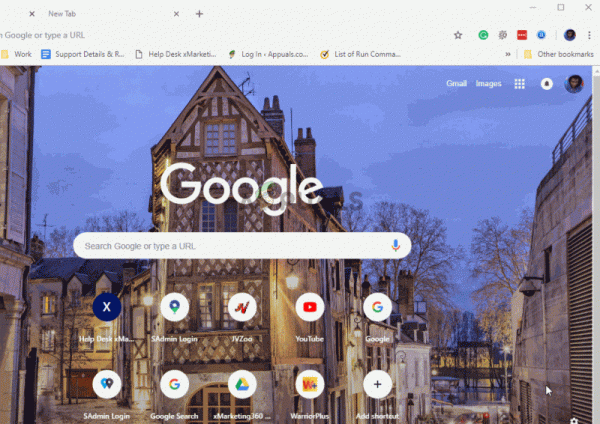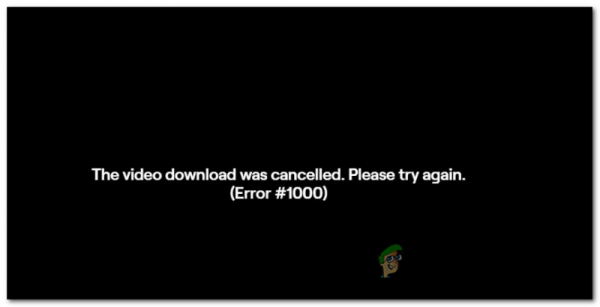У некоторых пользователей Twitch в настоящее время возникают периодические проблемы, когда каждые пару минут Steam перестает воспроизводиться, и они получают код ошибки 1000 . Некоторые пользователи сообщают об ошибке « Воспроизведение мультимедиа прервано », в то время как другие видят « Загрузка видео была отменена ».
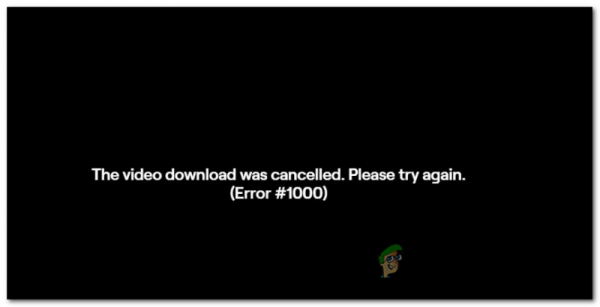
После исследования этой конкретной проблемы выяснилось, что существует несколько причин, которые могут способствовать появлению этого кода ошибки в Twitch:
- Поврежденный файл cookie Twitch – Как оказывается, что в большинстве задокументированных случаев эта проблема связана с проблемой файлов cookie. Если этот сценарий применим, вы можете решить проблему, специально удалив файлы cookie Twitch или выполнив полную очистку файлов cookie в своем браузере.
- Устаревшая версия Google Chrome – В Google Chrome и Mozilla Firefox внесены некоторые обязательные изменения безопасности, связанные с воспроизведением HTML5. Из-за этого вам может потребоваться обновить браузер до последней сборки, чтобы избавиться от сообщения об ошибке. Это относится к Windows, macOS и Linux.
- Воспроизведение HTML отключено в Chrome . Как оказалось, в Google Chrome эта ошибка может возникать из-за тот факт, что воспроизведение HTML5 отключено в меню настроек. Но поскольку Google удалил этот параметр из обычного меню настроек, лучший способ решить эту проблему – вернуть в браузере Chrome заводские настройки по умолчанию.
Метод 1. Удаление файлов cookie Twitch
Как оказалось, большую часть времени ошибка Twitch 1000 связана с проблемой файлов cookie. В большинстве случаев плохой файл cookie, сохраненный вашим браузером, в конечном итоге вызывает постоянные проблемы с потоковой передачей.
Если этот сценарий применим, у вас есть два пути вперед – вы можете перейти непосредственно после файлов cookie Twitch и только удалить их или вы можете очистить всю папку cookie в своем браузере.
Выполнить полную очистку немного быстрее, но вы будете исключены из всех зарегистрированных веб-сайтов. С другой стороны, очистка конкретных файлов cookie Twitch более утомительна, но это целенаправленный подход.
Если вы хотите выполнить полную очистку, вот , как очистить кеш и файлы cookie из вашего браузера .
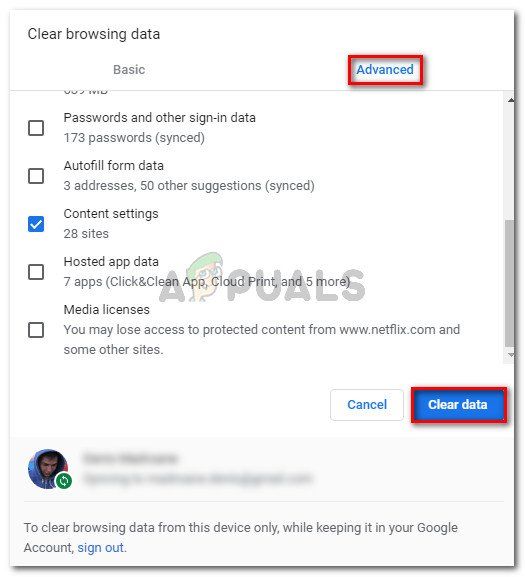
Если вы предпочитаете сфокусированный подход, вот как чтобы очистить определенные файлы cookie Twitch в вашем браузере . Как только вы окажетесь в окне очистки файлов cookie, используйте функцию поиска, чтобы найти и удалить все файлы cookie для Twitch.
Если вы уже очистили файлы cookie и конечный результат такой же (вы все еще отображается код ошибки 1000), перейдите к следующему методу ниже.
Метод 2: Обновите Google Chrome или Mozilla Firefox (Linux, Windows, macOS)
Оказывается, одна из наиболее частых причин, облегчающих появление этого кода ошибки является устаревшая версия Google Chrome/Mozilla Firefox. Многие затронутые пользователи подтвердили, что ошибка была полностью устранена после того, как они принудительно обновили свой браузер до последней сборки.
Примечание. Та же проблема. также встречается в каждом браузере на основе Chromium.
Было подтверждено, что это исправление работает в Windows, macOS и Linux, поэтому, если вы только начинаете устранять ошибку с кодом 1000 на Twitch, начните с следуя одному из подчиненных руководств ниже (того, которое применимо к вашей операционной системе.
A. Обновите Google Chrome
Windows/MacOS
- Начните с открытия Google Chrome и щелкните действие кнопку (значок с тремя точками) в правом верхнем углу экрана.
- Как только вы окажетесь во вновь появившемся контекстном меню, перейдите в Справка> О Google Chrome .
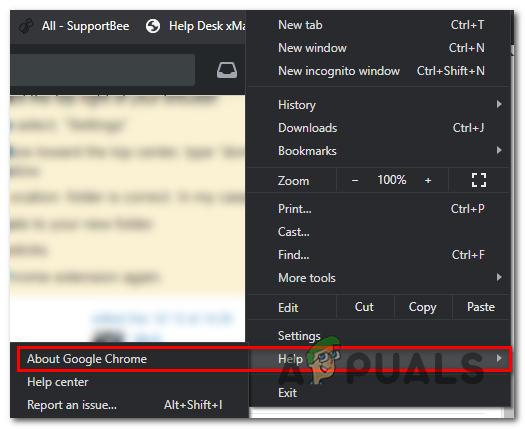
- Как только вы попадете в О Вкладка Google Chrome , утилита shou ld автоматически начнет сканирование, чтобы узнать, доступна ли новая версия. В этом случае вам будет предложено установить его, как только загрузка будет завершена.
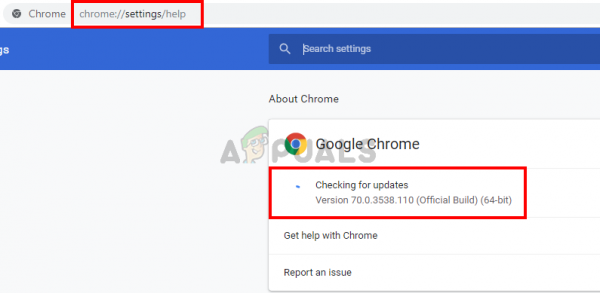
- После завершения установки новой версии браузера ваш браузер должен перезапуститься автоматически (в противном случае закройте его вручную перед повторным открытием).
- Вернитесь в Twitch и выполните потоковую передачу в обычном режиме, чтобы проверить, есть ли код ошибки. решена.
Linux
- Начните с открытия окна терминала в вашей системе Linux, затем введите или вставьте следующую команду и нажмите Enter , чтобы начать обновление браузера:
sudo apt update
- Когда вас попросят подтвердить команду, нажмите Y , затем дождитесь завершения операции.
- После загрузки последней версии репозитория Google выполните следующую команду и нажмите Enter, чтобы установить последнюю версию Google Chrome:
sudo apt-get --only-upgrade install google-chrome-stable
- После установки После завершения, запустите Google Chrome еще раз и посмотрите, отображается ли тот же код ошибки в Twitch.
B. Обновите Mozilla Firefox
Windows/MacOS
- Откройте Firefox и нажмите кнопку действия (вверху справа угол), чтобы увидеть главное меню Mozilla Firefox. Затем щелкните запись Справка из доступных параметров, затем щелкните О Firefox в контекстном меню.

- В меню О Mozilla Firefox нажмите Перезагрузить и обновите кнопку Firefox (если новая версия доступен), затем дождитесь завершения операции.
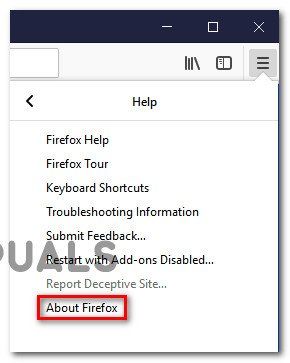
Примечание. Если вам будет предложено UAC (контроль учетных записей) , нажмите Да , чтобы предоставить основной доступ.
- Затем ваш браузер должен перезапуститься автоматически. После этого вернитесь в Twitch и посмотрите, решена ли проблема.
Linux
Начните с открытия терминал в вашем дистрибутиве Ubuntu или Debian Linux, затем введите следующую команду, чтобы обновить Firefox до последней доступной сборки:
$ sudo apt-get update $ sudo apt-get install firefox
Примечание. Если вы используете Fedor, Redhat или CentOS, вместо этого вам нужно использовать инструмент Yum или инструмент с графическим интерфейсом для выполнения этих команд:
# yum update # yum update firefox
Как только сборки Firefox будут обновлены до последней версии, откройте Twitch и посмотрите, решена ли проблема.
Если та же проблема все еще возникает, перейдите к следующему потенциальному исправьте ниже.
Метод 3. Сброс настроек браузера (Google Chrome)
Если ни один из вышеперечисленных методов не помог вам, вам следует подумать о том, что Настройки Chrome могут способствовать появлению кода ошибки 1000 в Twitch.
Несколько затронутых пользователей подтвердили, что им удалось решить проблему, вернув свои настройки Chrome к настройкам по умолчанию. В большинстве случаев эта проблема связана с воспроизведением HTML5.
Если вы еще не пробовали это и этот сценарий применим, следуйте приведенным ниже инструкциям, чтобы вернуть все настройки Google Chrome к значениям по умолчанию. значения.
Вот краткое пошаговое руководство о том, как это сделать:
- Откройте Google Chrome и нажмите кнопку действия (верхний правый раздел экрана) в правом верхнем углу, затем выберите Настройки во вновь появившемся контексте. меню.
- Как только вы попадете в меню настроек, прокрутите вниз до нижней части экрана и щелкните раскрывающееся меню Advanced , чтобы отображается меню.
- Когда появится меню Advanced , прокрутите вниз по недавно открывшимся настройкам и нажмите Восстановить настройки под Сброс и очистка .
- После завершения операции перезапустите браузер и откройте Twitch. после завершения следующего запуска.